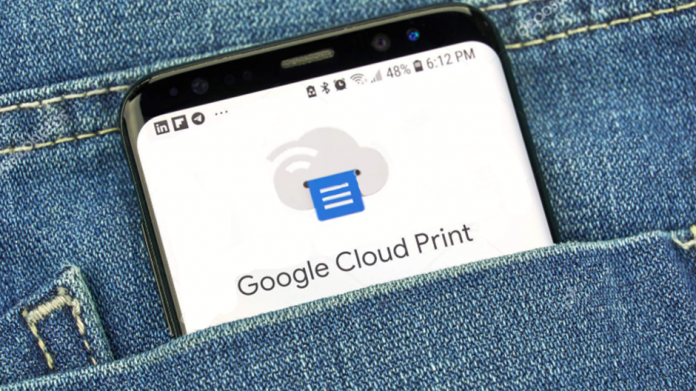De foarte multe ori se întâmplă să avem nevoie de a imprima ceva rapid și computerul nu este pornit. Smartphone-ul este permanent la îndemână și acesta ne poate ajuta în acest sens. Dorești să printezi un document de pe un smartphone Samsung? În acest articol îți vom arăta cum să tipărești cu ușurință diferite lucruri, documente sau fotografii de pe smartphone-ul tău prin Google Cloud.
Până de curând, imprimarea directă de pe un smartphone Samsung nu a fost ușoară. În cele mai multe cazuri, a trebuit să încerci să găsiți o aplicație care să corespundă imprimantei tale. Acum toate acestea sunt de domeniul trecutului, grație Google Cloud Print, portivit PhonAndroid. Odată ce o imprimantă este configurată corespunzător prin acest serviciu, poți imprima de pe orice dispozitiv, indiferent unde te afli, dacă ești conectat la același Cont Google sau dacă un prieten ți-a împrumutat imprimanta.
Cum se printează de pe un smartphone Samsung prin Google Cloud
Sunt necesare totuși câteva condiții:
- Un PC sau Mac pe care este instalat Google Chrome;
- Un cont Google sau adresa Gmail;
- O imprimantă;
- Un smartphone sau tabletă Samsung sau Android (este compatibil și un iPhone și iPad).
Cum să configurezi imprimanta? Urmărește acești pași:
- Conectează imprimanta la computer și instalează driverele conform instrucțiunilor producătorului pentru o funcționare corespunzătoare.
- Deschide pagina chrome://devices din Google Chrome de pe computer.
- Dă un clic pe Adăugați imprimante.
- Selectează imprimanta și dă un clic pe Adăugați – una sau mai multe imprimante.
Pe smartphone-ul tău Samsung instalează Google Cloud Print, dacă acest lucru nu este deja instalat din Magazin Google Play.
Apoi deschide aplicația Google Cloud Print, se poate merge pe aceleași setări accesând Settings -> Advanced Settings -> Printing. Activează Google Cloud Print.
Dacă ești conectat la același Cont Google ca și computerul tău sau dacă ești conectat în aceeași rețea locală, ar trebui să vezi acum imprimanta configurată pe PC.
Cum se printează de pe un smartphone cu Google Cloud Print
Este foarte simplu:
- Deschide Google Chrome pe smartphone-ul tău.
- Deschide documentul sau pagina pe care dorești să le imprimi în browser (pentru documente Word, Excel sau PowerPoint, accesează Google Drive).
- În partea dreaptă a barei de adrese, atinge meniul ⋮ și apoi accesează Share.
- Selectează Imprimare.
- Selectează imprimanta și alege setările care îți corespund.
- Confirmă prin atingerea Imprimare.
Important: Google Cloud Print poate funcționa numai când computerul la care este conectată imprimanta este pornit.